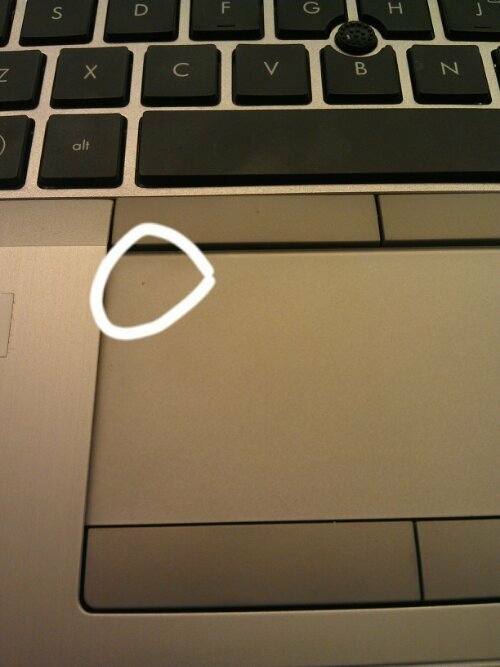- När dina fans börjar snurra som galningar kommer du förmodligen att undra vad din GPU: s temperatur är för tillfället.
- Du kan enkelt se temperaturens värde från fliken Prestanda i Aktivitetshanteraren.
- För att öppna Aktivitetshanterarens fönster kan du antingen trycka på tangentbordskombinationen eller använda Start-ikonen.
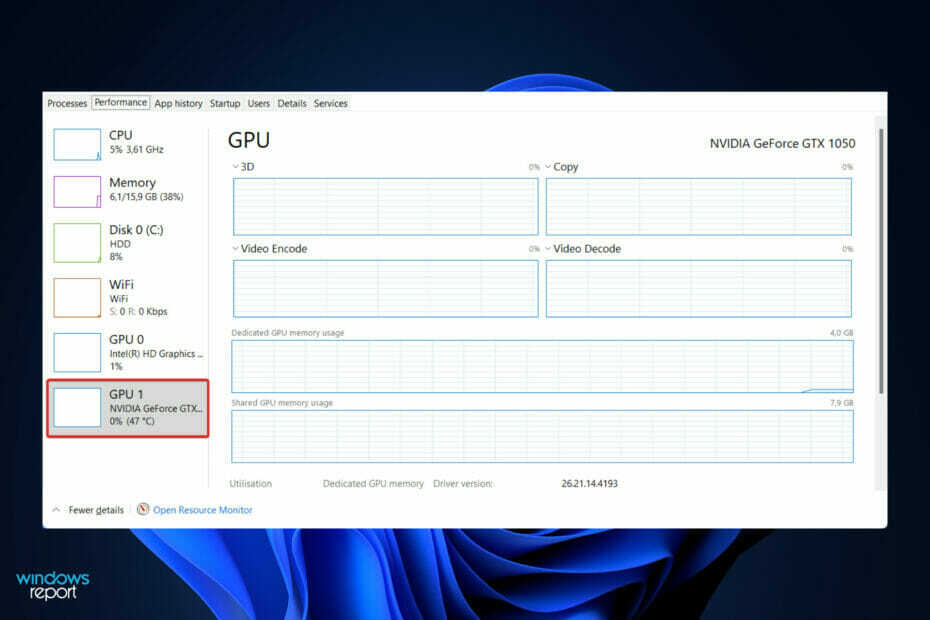
XINSTALLERA GENOM ATT KLICKA PÅ LADDA FILEN
Denna programvara kommer att reparera vanliga datorfel, skydda dig från filförlust, skadlig programvara, maskinvarufel och optimera din dator för maximal prestanda. Fixa PC-problem och ta bort virus nu i tre enkla steg:
- Ladda ner Restoro PC Repair Tool som kommer med patenterad teknologi (patent tillgängligt här).
- Klick Starta skanning för att hitta Windows-problem som kan orsaka PC-problem.
- Klick Reparera allt för att åtgärda problem som påverkar din dators säkerhet och prestanda
- Restoro har laddats ner av 0 läsare denna månad.
Det är möjligt att du kommer att känna av något eller, mer troligt, höra något när du spelar spel på din dator eller kör ett resurskrävande program som en virtuell maskin eller en video redaktör. Du kanske märker att fläktarna på din dator snurrar vilt, och det är mycket normalt.
Det är helt enkelt det sätt som datorer reagerar på temperaturfluktuationer. Fläktarna hjälper till att kontrollera luftflödet genom datorn, vilket hjälper till att förhindra att grafikkortet och processorn överhettas, vilket i sin tur hjälper till att förhindra prestandastrypning.
När du spelar spel eller tittar på videor kommer GPU: ns temperatur att stiga. Det är inget att oroa sig för eftersom det är precis vad systemet är avsett att göra. Om du märker att temperaturnivåerna är högre än de vanligtvis är i andra spel, kontrollera datorns ventiler och fläktar.
Minskade grafiska inställningar i spel kan också hjälpa till att hålla de termiska förhållandena under kontroll, och kan till och med resultera i en liten ökning av bildhastigheten. Följ med för att lära dig hur du kontrollerar din GPU: s temperatur och övervakar den närmare, men låt oss först se vad den perfekta temperaturen bör vara.
Vilken är den optimala temperaturen för GPU?
Ibland tappar vi ur sikte hur viktigt det är att hålla vår kärnhårdvara i drift vid optimala temperaturer då och då. Den har potential att hjälpa ditt system på en mängd olika sätt, allt från förbättrad prestanda till en längre livslängd.
Med det sagt är det inte alltid enkelt att hålla din utrustning kall – särskilt när du bland annat lägger till scenarier som spel och stigande omgivningstemperaturer.
Som de flesta är väl medvetna om lägger spel en betydande mängd extra belastning på din dators komponenter, särskilt CPU och grafikkort. Merparten av tiden omvandlas denna stress direkt till värme.
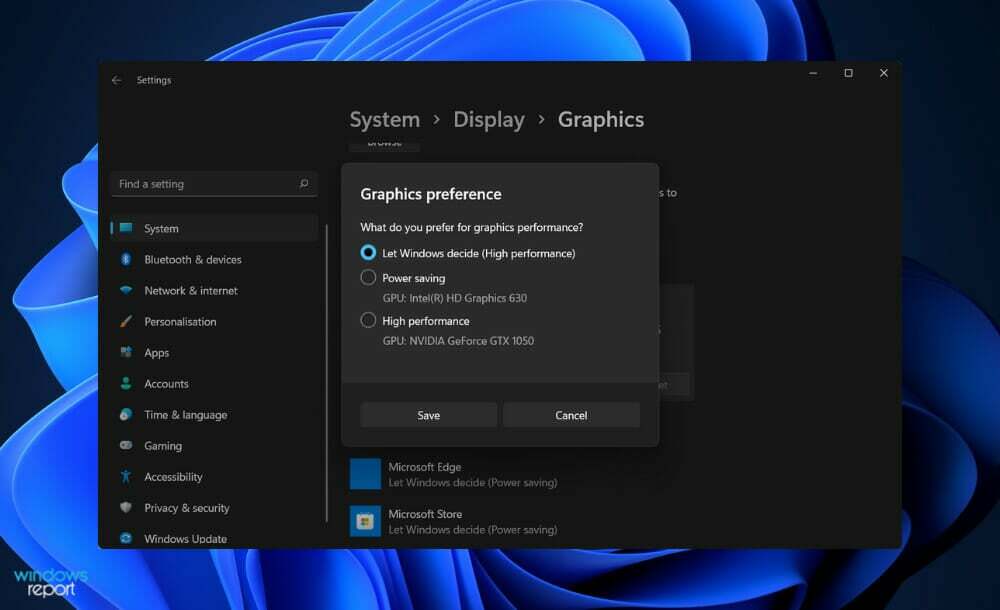
När du spelar måste din hårdvara köras i en snabbare takt för att upprätthålla de nödvändiga prestandanivåerna för spelet. Som ett resultat blir dina komponenter naturligtvis betydligt hetare.
Det spelar ingen roll om du använder en AMD- eller en Intel-processor; temperaturtröskeln för varje processor är signifikant olika. För speländamål nuförtiden är den rekommenderade CPU-temperaturen 176°F (80°C), med en medeltemperatur på 167°-176°F (75°-80°C).
CPU: er, å andra sidan, har potential att bli lite hetare under vissa omständigheter. Långa spelsessioner, såväl som överklockning, kommer att resultera i något högre medeltemperaturer i genomsnitt.
Det normala temperaturintervallet för GPU är mellan 65 och 85 grader Celsius (149 och 185 grader Fahrenheit). Om dess temperatur överstiger maxvärdet, till exempel om den är runt 100°C, kan du försöka sänka de hållbara värmenivåerna i enlighet med den aktuella temperaturen.
Detta kommer dock bara att fungera om du vet vad den aktuella GPU-temperaturen är. Överhettning av kortet kan resultera i stora hårdvaruskador, så det är alltid lämpligt att hålla ett öga på temperaturen när du använder det.
Hur kan jag kontrollera GPU: s temperatur i Windows 11?
Använd Task Manager
- tryck på CTRL + ALT + RADERA knapparna på tangentbordet samtidigt och klicka sedan på Aktivitetshanteraren att öppna den.

- Navigera nu till Prestanda fliken och scrolla ner tills du ser GPU-panelen på vänster sida. Under den kommer du att kunna se dess aktuella temperatur, även om du klickar på den kommer fler detaljer att visas till höger.
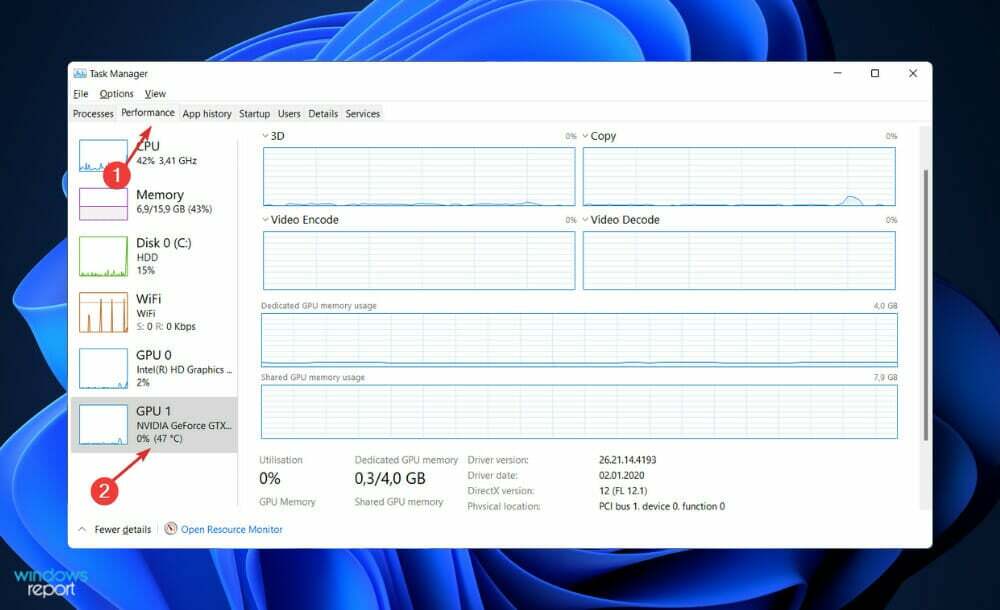
För en fullständig beskrivning av ditt systems information inklusive temperaturerna på både din CPU och GPU, rekommenderar vi att du använder ett specialiserat verktyg som t.ex. Aida64s produkter.
Vilken typ av luftkylning ska jag använda?
När det kommer till spel är det nästan alltid att föredra att köpa en eftermarknads-GPU med en utomhuskylningsarkitektur. Förutom att säkerställa lägre temperaturer i hela brädet, kommer detta fysiskt att öka prestanda och livslängd för din utrustning.
För att inte tala om att de har ett mer attraktivt estetiskt utseende. Om ditt fodral inte har det bästa luftflödet, föredrar vi fortfarande denna design framför en fläktdesign i fläktstil eftersom den är tystare.
En GPU med en helt ny kylningsarkitektur är å andra sidan ett betydligt dyrare tillvägagångssätt för att uppnå samma mål. Förutom att ge svalare temperaturer kommer utomhuskylning också att ge en mer fridfull helhetsupplevelse.
Alternativt, om du vill utföra ett stort antal CPU-intensiva uppgifter (som kommer att generera överdriven värme), kan du alltid skaffa en fläkt-GPU för att släppa ut en del av överskottsvärmen på baksidan av din PC. Med denna typ av kylning kommer du att märka en mindre minskning av innertemperaturen.
Det är också möjligt att en fläkt i blåsstil skulle vara mer lämplig för en PC-konstruktion med mindre formfaktor. De är betydligt mindre än utomhussystem och kommer inte att kväva resten av din utrustning. Alla samtida grafikkort är utrustade med intelligenta fläktar.
Dessa fläktar är vanligtvis avstängda tills temperaturen når 86°F till 104°F (30°C till 40°C) eller högre. Detta är det ögonblick då de kommer att börja arbeta med en förutbestämd hastighet (finns i den förinställda profilen). När systemet är kallt har detta en betydande inverkan på brus och strömförbrukning.
För mer information om ditt systems information och temperaturer kan du ta en titt på vår lista med sex av de bästa CPU-övervakningsprogramvaran.
Alternativt, om överhettning orsakar dig problem i Windows 11, vi har redan förberett en riktlinje som du kan följa och åtgärda problemet på nolltid.
Och slutligen, eftersom du fick kläm på att kontrollera din GPU: s temperatur, kommer du definitivt att vilja det lär dig hur du kontrollerar din CPU: s temperatur Nästa. Missa inte det!
Låt oss veta i kommentarsfältet nedan om artikeln var till hjälp för dig. Tack för att du läser!